足りない猫の動画を見たことがありますか? 再生ボタンを何度もタップするのではなく、動画が単独でループしたほうがいいのではないでしょうか。 または、さらに良いことに、そのビデオを編集してからループすることができますか? そうすれば、あなたがしなければならないのは、座ってお気に入りの猫のビデオを楽しむことだけです。
Androidでビデオをループする方法
ノート: このアプリはAndroid10デバイスでテストされました
Androidで動画をループするのは素晴らしいことですが、動画をループするだけでなく、カスタマイズできるとさらに便利です。 例えば、 Boomerate Video Reverse&Loop ビデオをループさせるだけでなく、フィルターなどの他のものを追加することもできます。 アプリを最初に開いたとき、アプリは録画とビデオを作成してからカスタマイズできるように設定されています。 それが必要な場合は、丸ボタンをタップして録音を開始します。
ただし、編集してループしたいビデオがギャラリーにある場合は、右下のフォルダアイコンをタップします。 デバイスのファイルを検索し、ループするビデオをタップします。

最初のアイコンをタップして、アプリがビデオをループする方法を決定することもできます。 次のようなオプションから選択できます。
- 前方
- 逆行する
- 順方向+逆方向
- リバースフォワード
これらのオプションのいずれかまたは他のオプションを選択すると、アプリは最初に選択したプレビューを表示するので、最終的なものにする前に、それがどのオプションを使用するかを決定できます。 動画にフィルタを追加するオプションもあります。 Fアイコンをタップして、どれが一番好きかを確認します。
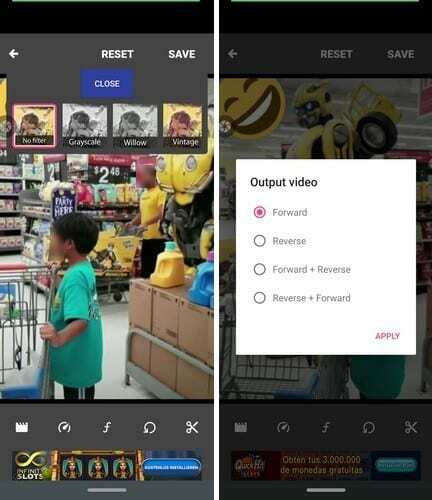
2番目のアイコンを使用して、ビデオの速度を変更できます。 上部に、前進速度のオプションが表示されます。 下部に、逆速度の速度オプションが表示されます。 すでにあるオプションのいずれかが気に入らない場合は、いつでもスライダーを使用できます。 スライダーが設定されている速度は、スライダーの真上に表示されます。
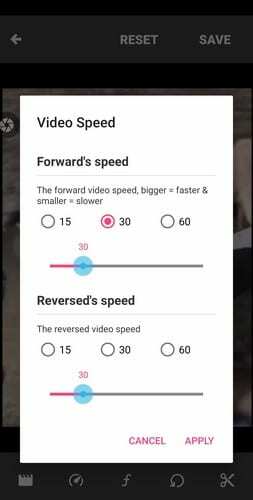
円の形をした矢印は、ループ設定を開くためのものです。 ビデオを0回、1回、2回、3回、または4回ループできます。 [適用]ボタンをタップすることを忘れないでください。
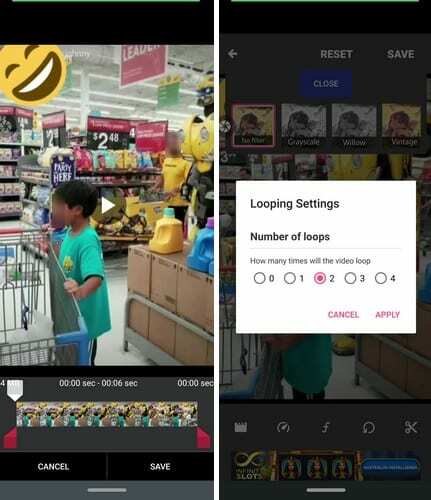
ビデオ全体ではなく、一部のみをループしたい場合があります。 はさみアイコンをタップしてビデオをカットすると、ループしたい部分だけが表示されます。
最終的な考え
十分に入手できないビデオがいくつかあります。 そのようなとき、そのビデオを何度も見たいときは、それをループするのが最善の方法です。 どのビデオをループしますか? 以下のコメントであなたの考えを共有してください。